この記事では、Azure Storage のデータ保護とバックアップのオプション、セルフサービスの復旧シナリオ、および Microsoft による復旧の可能性について説明します。
データ保護、バックアップ、回復のオプション
Azure Storage データ保護とは、次の戦略を指します。
- ストレージ アカウントとその中のデータが削除または変更されないように保護する。
- 削除または変更された後のデータの復元。
このセクションでは、使用可能なデータ保護、バックアップ、回復のオプションについて説明します。 詳細については、「 data のバックアップと保護のオプションを参照してください。
データ保護とバックアップのオプション
次のセクションでは、データ保護シナリオと推奨される保護オプションについて説明します。
シナリオ 1: ストレージ アカウントの保護
Azure Resource Manager (ARM) ロックを有効にして、すべてのストレージ アカウントをロックし、ストレージ アカウントが削除されないようにします。 ARM ロックの詳細については、「 ストレージ アカウントに Azure Resource Manager ロックを適用するを参照してください。
利点と制限事項:
- ストレージ アカウントが削除または構成変更されないようにします。
- アカウントのコンテナーまたは BLOB は削除または上書きから保護されません。
- Azure Data Lake Storage (ADLS) Gen 2 がサポートされています。
シナリオ 2: BLOB コンテナーの保護
法的または規制のコンプライアンス要件を満たすなど、ビジネスクリティカルなドキュメントを保護するために、コンテナーで不変ポリシーを有効にします。
利点と制限事項:
- コンテナーとその BLOB をすべての削除と上書きから保護します。
- 訴訟ホールドまたはロックされた時間ベースの保有ポリシーが有効になっている場合、ストレージ アカウントも削除から保護されます。 不変ポリシーが設定されていないコンテナーは、削除から保護されません。
- プレビュー段階の ADLS Gen 2 をサポートしています。
コンテナーの不変ポリシーの詳細については、「 不変ストレージを使用したビジネス クリティカルな BLOB データのストア」を参照してください。
コンテナーの論理的な削除を有効にして、指定した期間内に削除されたコンテナーを復元します。
利点と制限事項:
- 保管期間中は、削除されたコンテナーとその内容を復元できます。 最小リテンション期間のベスト プラクティスは 7 日間です。
- 復元できるのは、"コンテナーの削除" などのコンテナー レベルの操作のみです。 コンテナーの論理的な削除で、コンテナー内の個々の BLOB はその BLOB が削除されている場合は復元できません。
- ADLS Gen 2 をサポートしています。
コンテナーの論理的な削除の詳細については、「 Soft delete for containers」を参照してください。
シナリオ 3: BLOB ファイルの保護
BLOB バージョンに対して不変ポリシーを有効にして、制御する間隔で BLOB バージョンが削除されないようにします。
利点と制限事項:
- BLOB のバージョンが削除されたり、そのメタデータが上書きされたりしないように保護します。 上書き操作を行うと、新しいバージョンが作成されます。
- 少なくとも 1 つのコンテナーでバージョンレベルの不変性が有効になっている場合は、ストレージ アカウントも削除されないよう保護されます。
- コンテナーに少なくとも 1 つの BLOB が存在する場合、コンテナーの削除は失敗します。
- ADLS Gen2 では使用。
BLOB バージョンの不変ポリシーの詳細については、「 不変ストレージを使用したビジネス クリティカルな BLOB データのストア」を参照してください。
BLOB の論理的な削除を有効にして、指定された期間内に削除された BLOB または BLOB のバージョンを復元します。
メリット:
- 保有期間中、削除された BLOB または BLOB バージョンを復元できます。 最小リテンション期間のベスト プラクティスは 7 日間です。
- ADLS Gen 2 をサポートしています。
BLOB の論理的な削除の詳細については、「blob の Soft deleteを参照してください。
BLOB スナップショットを有効にして、特定の時点で BLOB の状態を手動で保存します。
利点と制限事項:
- BLOB が上書きされた場合、BLOB をスナップショットから復元できます。 ただし、BLOB が削除されると、スナップショットも削除されます。
- プレビュー段階の ADLS Gen 2 をサポートしています。
BLOB スナップショットの詳細については、「 Blob スナップショット」を参照してください。
BLOB のバージョン管理を有効にして、上書きされたときに以前のバージョンの BLOB の状態を自動的に保存します。
利点と制限事項:
- BLOB のあらゆる書き込み操作で、新しいバージョンを作成します。 現在のバージョンが削除または上書きされた場合、以前のバージョンから現在のバージョンの BLOB を復元できます。
- ADLS Gen2 では使用できません。
BLOB のバージョン管理の詳細については、「BLOB のバージョン管理」を参照してください。
ポイントインタイム リストアを有効にして、ブロック BLOB のセットを以前の時点に復元します。
利点と制限事項:
- 一連のブロック BLOB を過去の特定の時点の状態に戻すことができます。
- ブロック BLOB に対して実行された操作のみが元に戻されます。
- コンテナー、ページ BLOB、または追加 BLOB に対して実行された操作は元に戻されません。
- ADLS Gen2 では使用できません。
Azure Storage オブジェクトレプリケーションまたは AzCopy や Azure Data Factory などのツールを使用して、2 つ目のアカウントにデータをコピーします。
利点と制限事項:
- プライマリ アカウントが何らかの方法で侵害された場合、2 つ目のストレージ アカウントからデータを復元できます。
- AzCopy と Azure Data Factory がサポートされています。
- オブジェクトのレプリケーションはサポートされません。
データ回復オプション
次のセクションでは、データ復旧シナリオと考えられる回復オプションについて説明します。
データ保護とバックアップ オプション 有効にした後 データを回復できます。
シナリオ 1: ストレージ アカウントの回復
Azure portal から削除されたストレージ アカウント 回復することを参照。
シナリオ 2: BLOB コンテナーの復旧
論理的に削除されたコンテナーとその内容を回復します。
回復の要件:
- コンテナーの論理的な削除が有効になっています。
- コンテナーの論理的な削除の保持期間がまだ期限切れになっていません。
詳細については、「 コンテナーの論理的な削除を有効にして管理するを参照してください。
2 つ目のストレージ アカウントからの復旧。
回復の要件: すべてのコンテナーと BLOB 操作が 2 つ目のストレージ アカウントにレプリケートされています。
シナリオ 3: BLOB ファイルの回復
BLOB のバージョン管理を使用して、BLOB を以前のバージョンに復旧します。
回復の要件:
- BLOB のバージョン管理が有効になっています。
- BLOB には、以前のバージョンが 1 つ以上含まれています。
詳細については、「 BLOB のバージョン管理を有効にして管理するを参照してください。
このオプションは現在、ADLS ワークロードではサポートされていません。
復旧手順:
Azure portal から影響を受ける BLOB に移動します。
復旧する BLOB の省略記号 (...) を選択します。
View バージョンを選択します。
復元元に必要なバージョンを選択します。
[現在のバージョン Make] を選択。
BLOB の論理的な削除を使用して BLOB を復旧します。
回復の要件:
- BLOB の論理的な削除が有効になっています。
- 論理的な削除の保持間隔の有効期限が切れていない。
詳細については、「 論理的に削除された BLOB の管理と復元を参照してください。
ポイントインタイムを使用してブロック BLOB のセットを復旧します。
回復の要件:
- ポイントインタイム リストアが有効になっています。
- 復元ポイントはリテンション期間内です。
- ストレージ アカウントが侵害されておらず、破損もしていない。
詳細については、「 ブロック BLOB データのポイントインタイム リストアを実行するを参照してください。
スナップショットを使用して BLOB を復旧します。
回復の要件: BLOB には 1 つ以上のスナップショットがあります。 詳細については、「 .NET での BLOB スナップショットの作成と管理を参照してください。
復旧手順:
Azure portal から影響を受ける BLOB に移動します。
復旧する BLOB の省略記号 (...) を選択します。
View スナップショットを選択します。
復元元に必要なスナップショットを選択します。
[昇格] を選択します。
Azure RBAC のベスト プラクティス
アカウントを誤って削除しないようにするもう 1 つのベスト プラクティスは、ロールベースのアクセス制御 (Azure RBAC) を使用してアカウントを削除できるアクセス許可を持つユーザーの数を制限することです。
推奨される方法を次に示します。
- ユーザーが必要とするアクセス権のみを付与します。
- サブスクリプション所有者の数を制限します。
- Microsoft Entra Privileged Identity Management を使用します。
- ユーザーではなくグループにロールを割り当てます。
- ロール名の代わりに一意のロール ID を使用してロールを割り当てます。
詳細については、「Azure RBAC のベスト プラクティス」を参照してください。
サポートされていないストレージの回復
Microsoft では、次のストレージ回復シナリオはサポートされていません。
- Azure Storage キューの回復はサポートされていません。
- Azure Storage テーブル エントリの回復はサポートされていませんが、削除されたテーブルの回復はサポートされています。 詳細については、「 Supported Storage Recovery」を参照してください。
- BLOB ファイル保護を有効にしない Azure BLOB ファイルの復旧はサポートされていませんが、削除されたコンテナーの回復はサポートされています。 詳細については、「 Supported Storage Recovery」を参照してください。
サポートされているストレージの回復
このセクションでは、いくつかの前提条件が満たされている場合にサポートされるストレージ回復シナリオについて説明します。
- シナリオ 1: ストレージ アカウントの回復 (ARM ストレージ アカウントの回復)
- シナリオ 2: クラシック ストレージ アカウントの回復
- シナリオ 3: コンテナーの回復
- シナリオ 4: ADLS Gen 2 のデータとファイル システムの回復
- シナリオ 5: テーブルの回復
- シナリオ 6: ディスクの回復
Microsoft では、データの復旧に向けてあらゆる努力を行っていますが、復元できるデータの量を保証することはできません。
シナリオ 1: ストレージ アカウントの回復 (ARM ストレージ アカウントの回復)
前提条件:
- ストレージ アカウントが過去 14 日以内に削除された。
- ストレージ アカウントは、Azure Resource Manager デプロイ モデルを使用して作成されている。
- 元のアカウントが削除されて以来、同じ名前の新しいストレージ アカウントが作成されていない。
- ストレージ アカウントを回復するユーザーには、 Microsoft.Storage/storageAccounts/write アクセス許可を提供する Azure RBAC ロールが割り当てられている必要があります。 このアクセス許可を備える組み込み Azure RBAC ロールについては、「Azure 組み込みロール」を参照してください。
- ストレージ アカウントを削除したリソース グループが存在することを確認します。 リソース グループが削除された場合は、手動で再作成する必要があります。
- [特定のケースのみ]削除されたストレージ アカウントで Azure Key Vault でカスタマー マネージド キーが使用され、キー コンテナーも削除されている場合は、ストレージ アカウントを復元する前にキー コンテナーを復元する必要があります。 詳細については、Azure Key Vault の復旧の概要に関する記事を参照してください。
ご提案:
- 既存のストレージ アカウントからストレージ アカウントを回復します。
- サポート チケットを使用してストレージ アカウントを回復します。
詳細については、「 削除されたストレージ アカウントを Azure portal から回復する」を参照してください。
シナリオ 2: クラシック ストレージ アカウントの回復
前提条件:
- 元のアカウントが削除されて以来、同じ名前の新しいストレージ アカウントが作成されていない。
- ストレージ アカウントが過去 14 日以内に削除された。
ご提案:
- 状況を評価するために、サポート エンジニアに支援を求めます。
シナリオ 3: コンテナーの回復
前提条件:
- ストレージ アカウントのレプリケーションは、"コンテナー" が削除される前に、geo 冗長ストレージ (GRS)、geo ゾーン冗長ストレージ (GZRS)、読み取りアクセス geo ゾーン冗長ストレージ (RAGZRS)、または読み取りアクセス geo 冗長ストレージ (RA-GRS) に設定されました。 LRS を使用するストレージ アカウントは、削除されたコンテナーを復旧するためにサポートされていません。
ご提案:
- 状況を評価するために、サポート エンジニアに支援を求めます。
シナリオ 4: ADLS Gen 2 のデータとファイル システムの回復
前提条件:
- 階層型名前空間 (HNS) が有効になっているストレージ アカウント。
- ADLS Gen2 ファイルまたはフォルダーは 3 日以内に削除されました。
ご提案:
- 状況を評価するために、サポート エンジニアに支援を求めます。
シナリオ 5: テーブルの回復
前提条件:
- テーブルエントリデータを変更することなく、"DELETE Table" 操作を使用してテーブル全体が削除されます。
ご提案:
- 状況を評価するために、サポート エンジニアに支援を求めます。
シナリオ 6: ディスクの回復
前提条件:
- ディスク回復の前提条件は、いくつかの要因によって異なります。 たとえば、論理的な削除は有効になっていますか? または、回復ディスクはマネージド ディスクまたはアンマネージド ディスクを参照していますか?
ご提案:
- 状況を評価するために、サポート エンジニアに支援を求めます。
Azure portal から削除されたストレージ アカウントを回復する
エンド ユーザーが Azure portal から削除されたストレージ アカウントを回復するには、次の 2 つの方法があります。
削除されたストレージ アカウントを別のストレージ アカウントから回復する
削除されたストレージ アカウントを別のストレージ アカウント内から復旧するには、次の手順を実行します。
Azure portal でストレージ アカウントの一覧に移動します。
[復元] ボタンを選択して、[削除されたアカウントの復元] ペインを開きます。
Subscription ドロップダウン リストから、復旧するアカウントのサブスクリプションを選択します。
ドロップダウン リストから、回復するアカウントを選択します。 回復するストレージ アカウントがドロップダウン リストにない場合は、復旧できません。
[復元] ボタンを選び、アカウントを復旧します。 ポータルに、復旧が進行中であることを示す通知が表示されます。
詳細については、「 削除されたアカウントを Azure portal から回復するを参照してください。
サポート チケットを使用してストレージ アカウントを回復する
Azure portal で [ヘルプとサポート] に移動します。
Support request の作成を選択します。
[ Problem description ] タブの [ Issue type フィールドで、 Technical を選択します。
[サブスクリプション] フィールドで、削除されたストレージ アカウントが含まれているサブスクリプションを選択します。
[サービス] フィールドで、[ストレージ アカウントの管理] を選択します。
[リソース] フィールドで、任意のストレージ アカウント リソースを選択します。 削除されたストレージ アカウントは一覧に表示されません。
問題の簡単な概要を追加します。
[問題の種類] フィールドで、[Deletion and Recovery]\(削除と回復\) を選択します。
[問題のサブタイプ] フィールドで、[削除されたストレージ アカウントを復旧する] を選択します。
次のスクリーンショットは、 Problem の説明 タブが入力されている例を示しています。
![[問題の説明] タブが入力されている例を示すスクリーンショット。](media/data-protection-backup-recovery/set-fields-under-problem-description-tab.png)
[コミットされたソリューション] タブに移動し、Customer によって制御されるストレージ アカウントの回復を選択します。
![[Customer-Controlled Storage Account Recovery]\(顧客が制御するストレージ アカウントの回復\) ボタンのスクリーンショット。](media/data-protection-backup-recovery/customer-controlled-storage-account-recovery.png)
ドロップダウン リストから、回復するアカウントを選択します。 回復するストレージ アカウントがドロップダウン リストにない場合は、復旧できません。
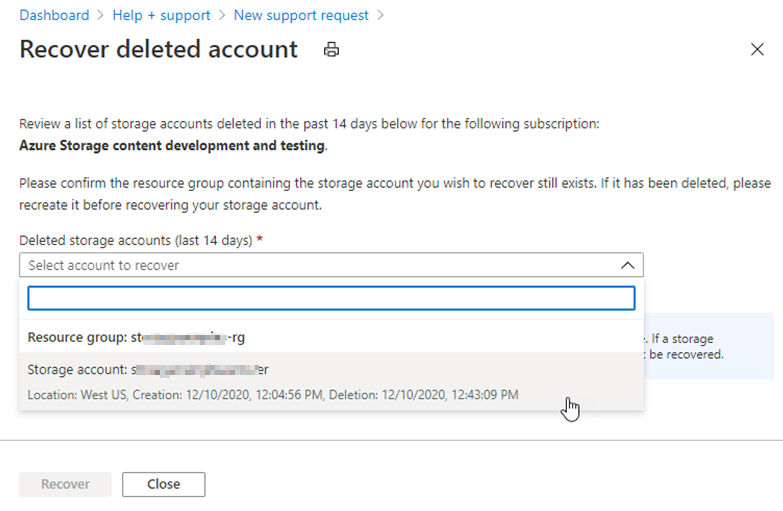
Recoverを選択してアカウントを復元します。 ポータルに、復旧が進行中であることを示す通知が表示されます。
お問い合わせはこちらから
ご質問がある場合は、 Azure コミュニティサポートにお問い合わせください。 Azure フィードバック コミュニティに製品フィードバックを送信することもできます。
![[復元] ボタンを示すスクリーンショット。](media/data-protection-backup-recovery/restore-button.png)
